発行したレシートの確認方法
管理画面
電子レシート確認
お客様に発行した、電子レシート内容の確認方法をご紹介いたします。
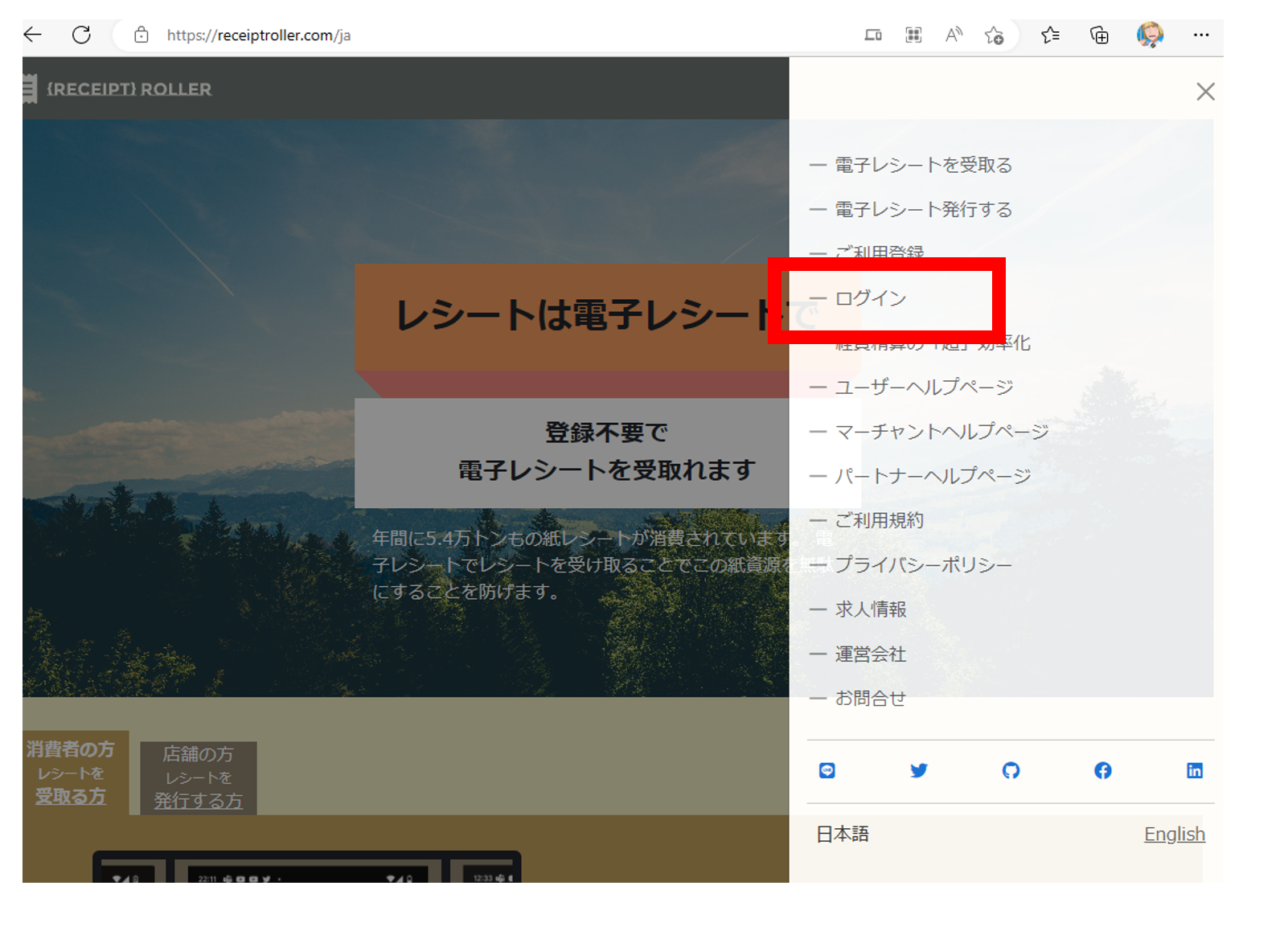
- 画面右上のメニューから「ログイン」をクリックしてください。
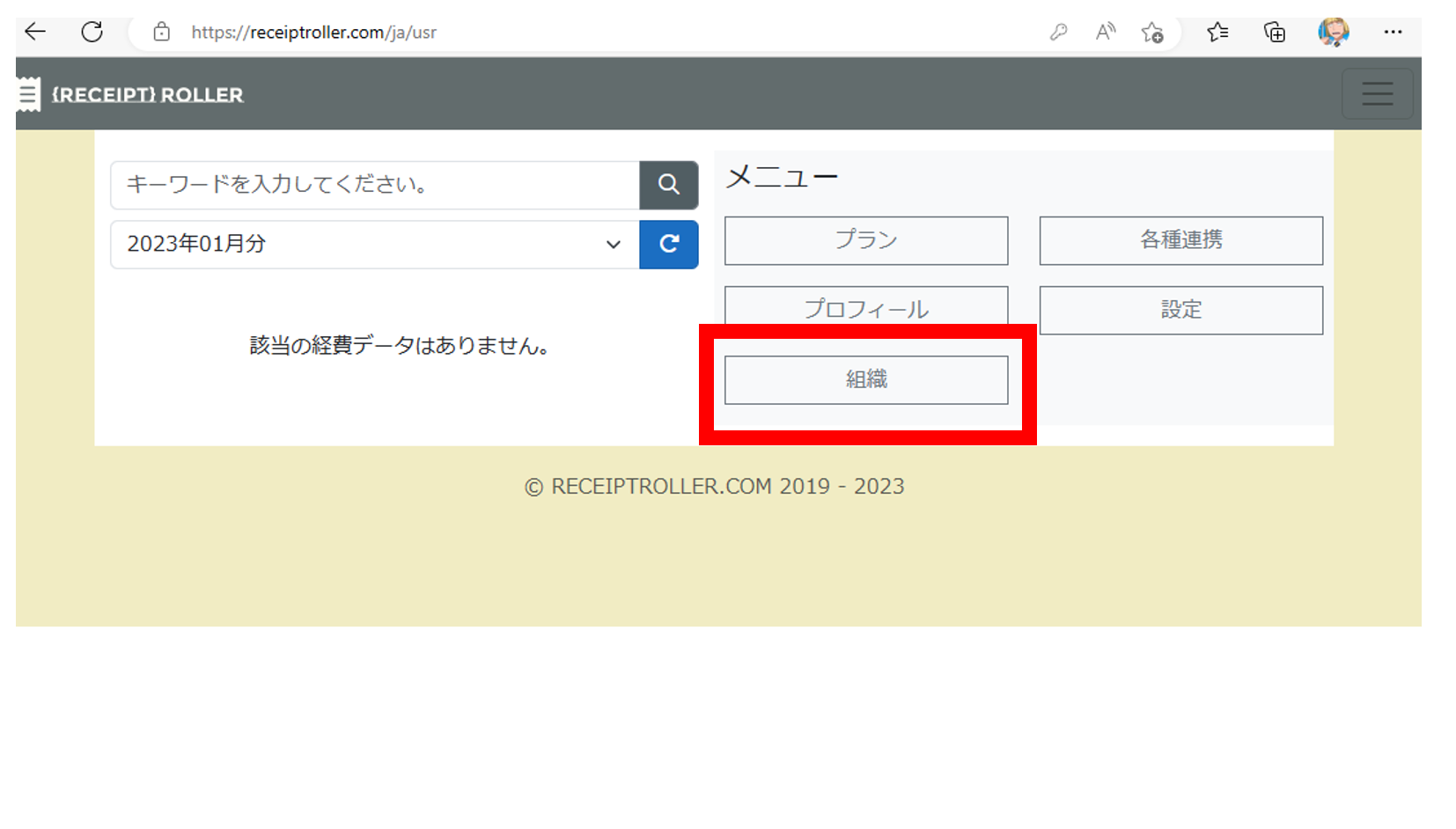
- ログイン後に画面右側の「組織」をクリックしてください。
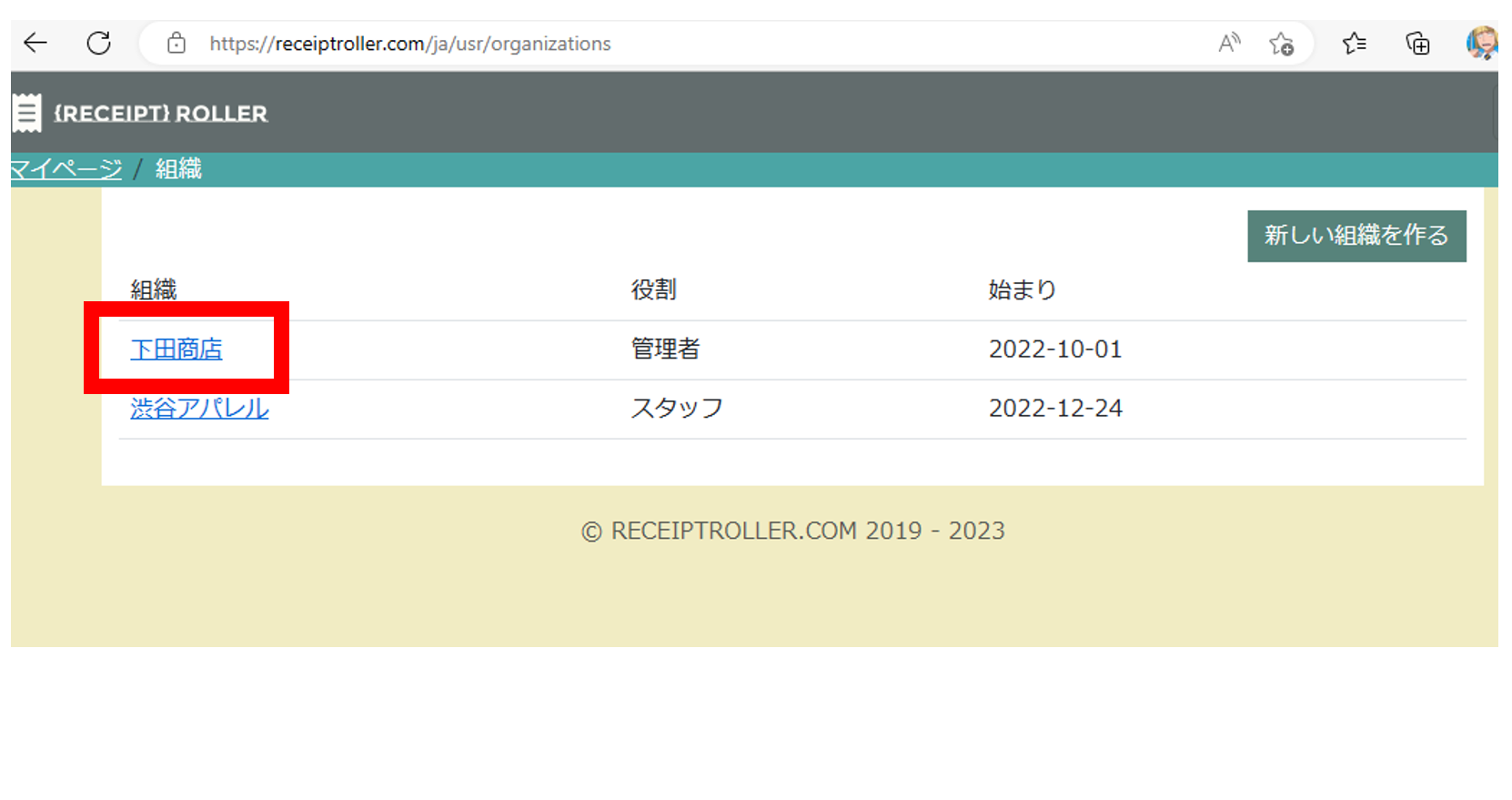
- 画面左側の組織名から該当組織を選択してクリックしてください。
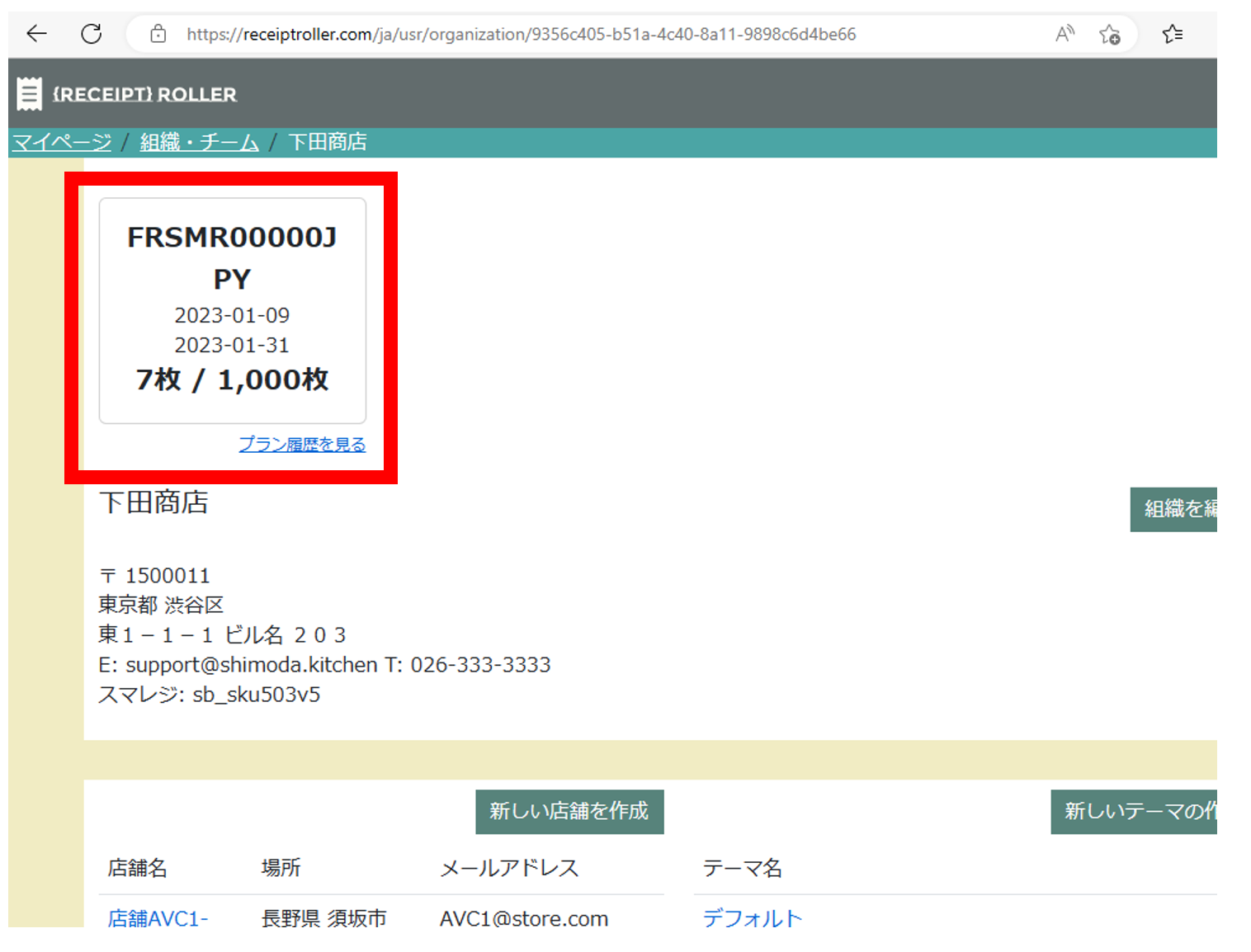
- 画面には現在購読しているプランが表示されます。ここに有効なプランが表示されていることをご確認ください。
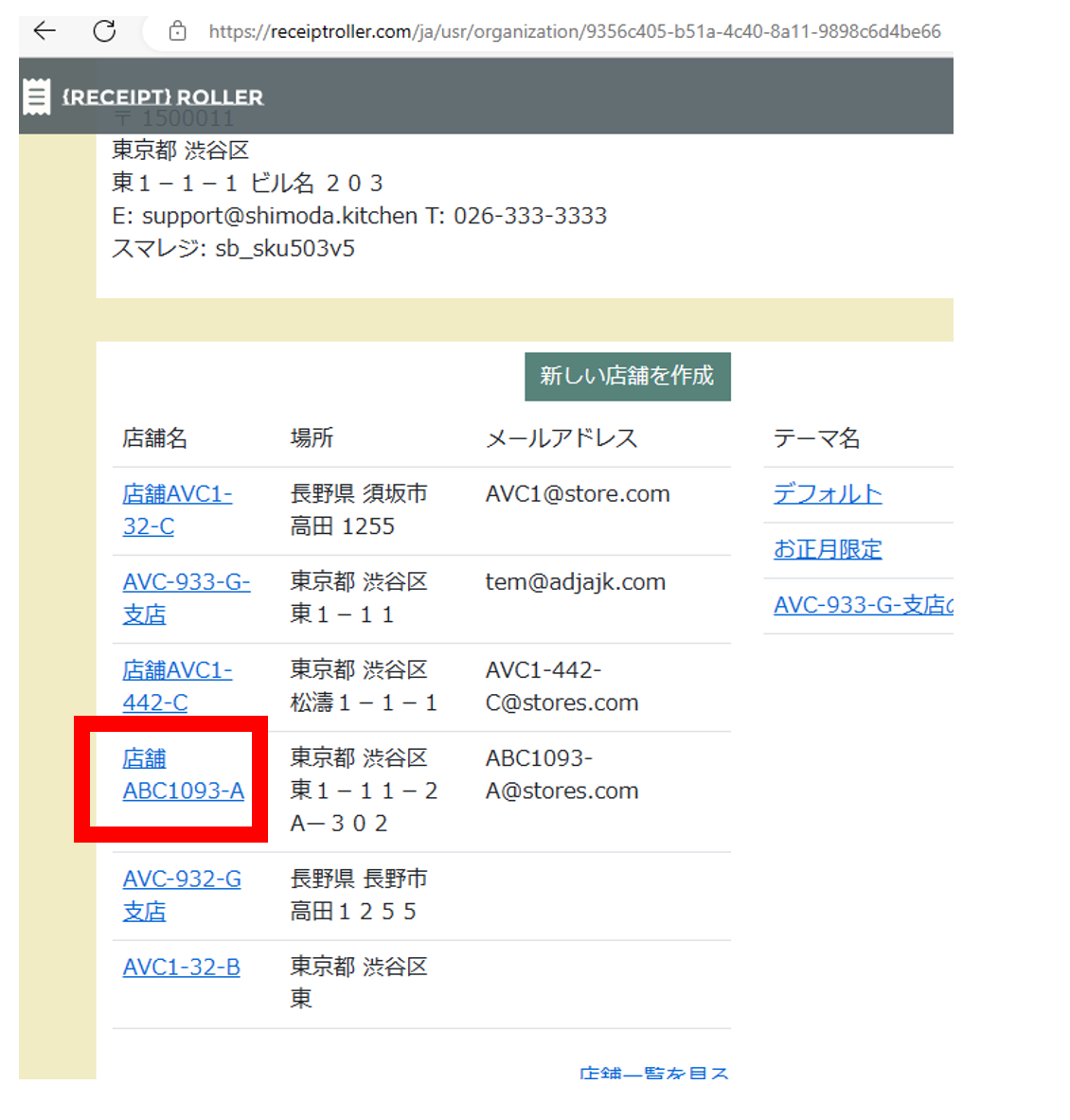
- 画面左下部分に、店舗一覧が表示されます。店舗の中から該当店舗をクリックしてください。
- 組織詳細ページではトップ10の店舗のみ表示されます。該当店舗が表示されていない時は、「店舗一覧を見る」をクリックし該当の店舗をお探しください。
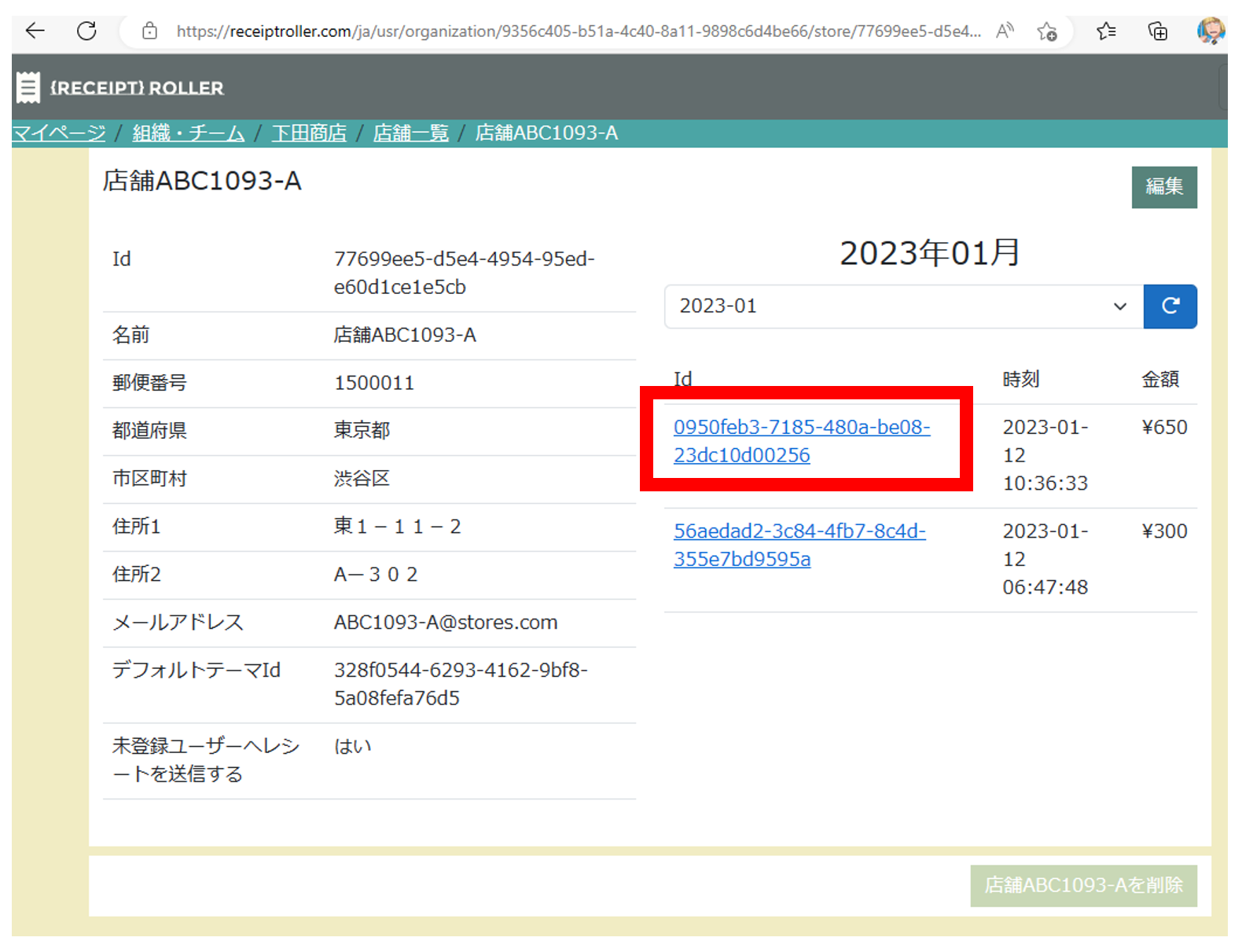
- 画面右側に、当月発行分のレシート一覧(ID)が表示されます。
- 確認したいレシートIDをクリックしてください。
- レシートは月ごとに表示されますので、別の月の発行分のレシートを閲覧される場合は、該当の月をご選択ください。
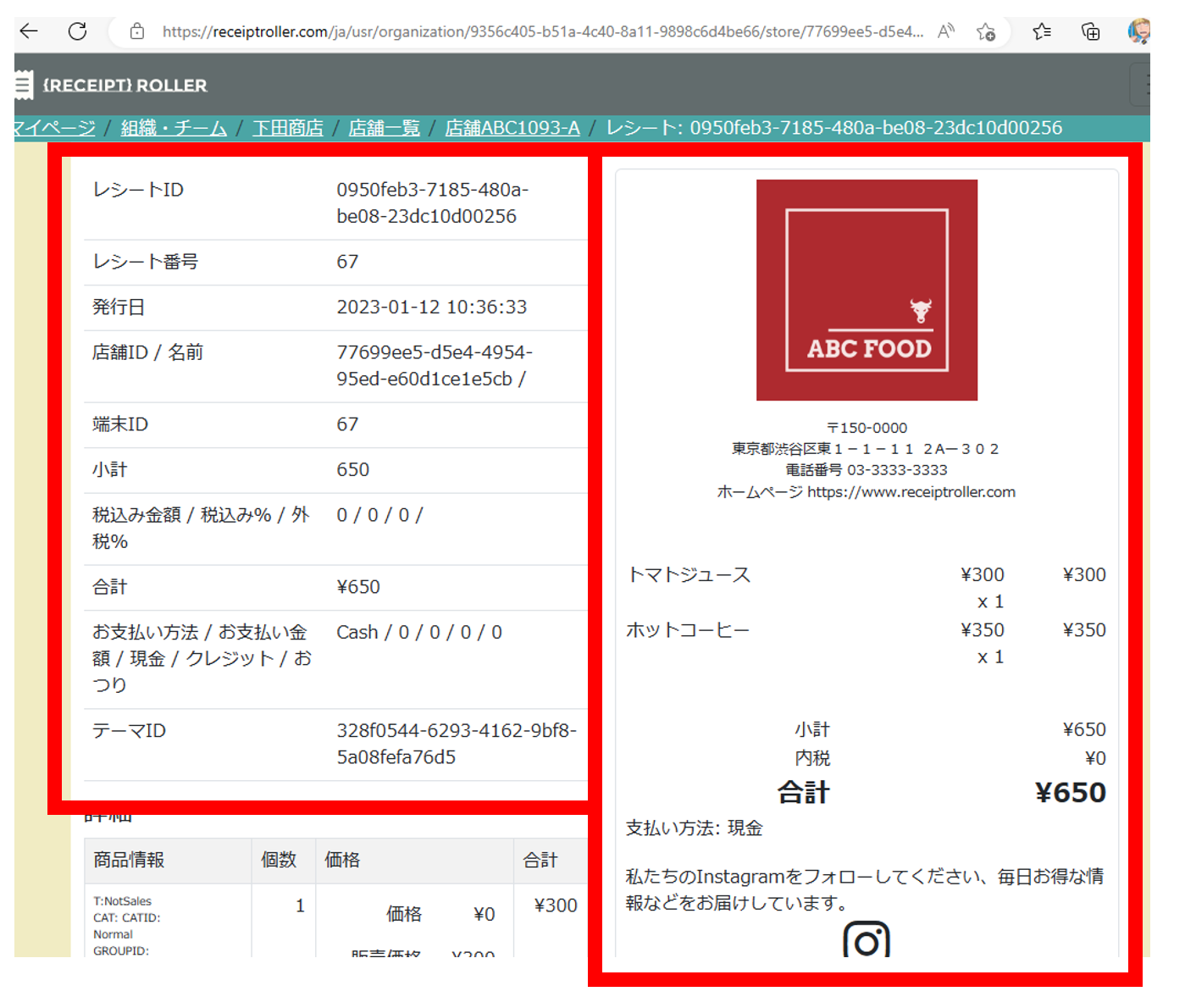
- 画面左側には発行されたレシートの詳細が表示されます。
- 画面右側には実際に発行されたレシートデザインのレシートが表示されます。
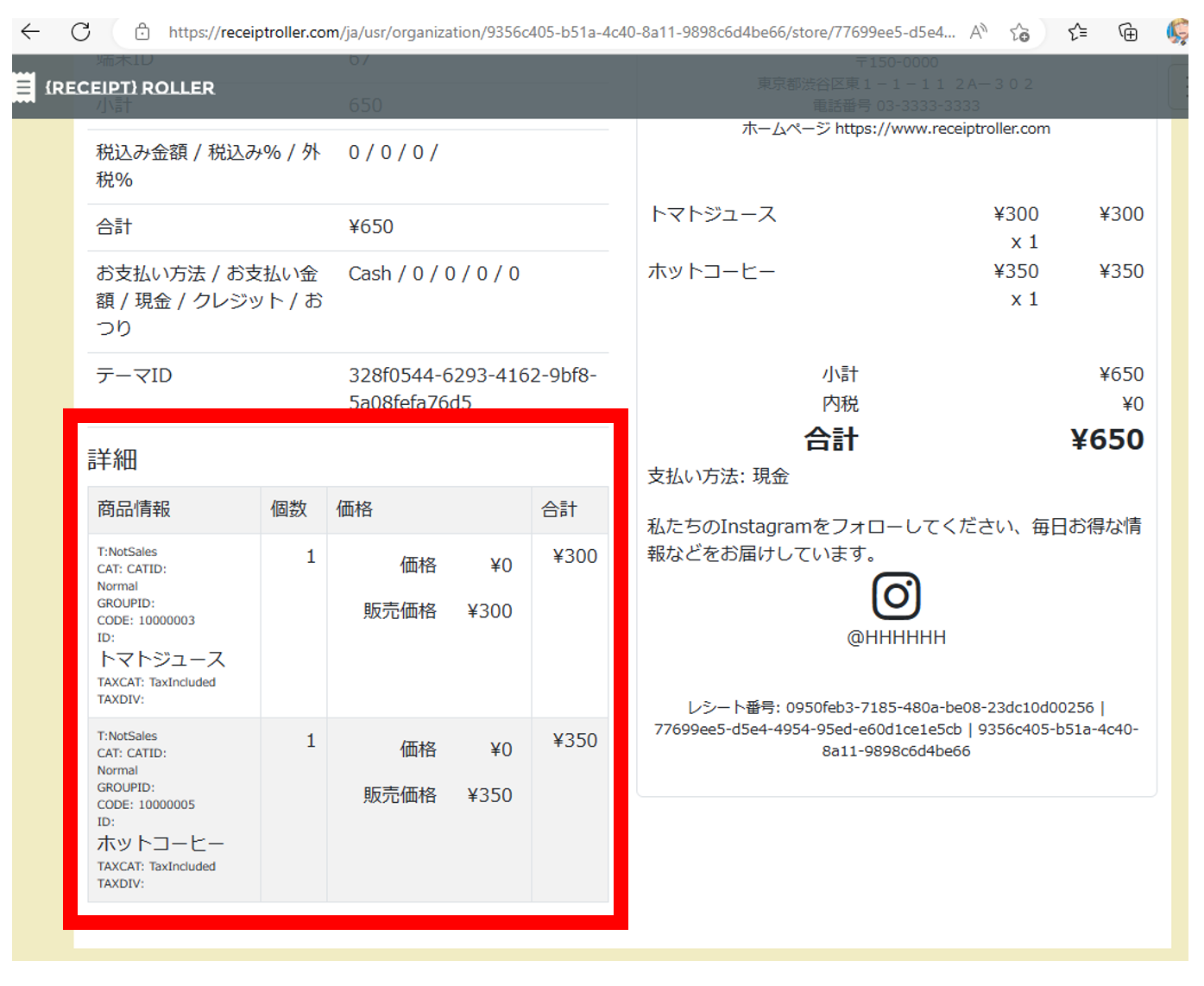
- 画面には購入商品の詳細が表示されます。
公開日: 2023-01-14